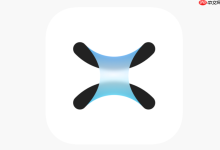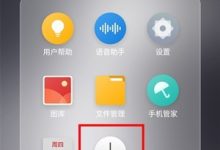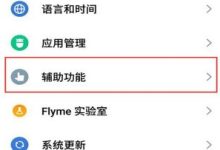首先确认无线网卡已开启,通过任务栏图标选择WiFi并输入密码连接;若SSID隐藏,则需手动添加网络配置,正确设置安全类型与密钥;还可将有线网络共享为移动热点,供其他设备上网。
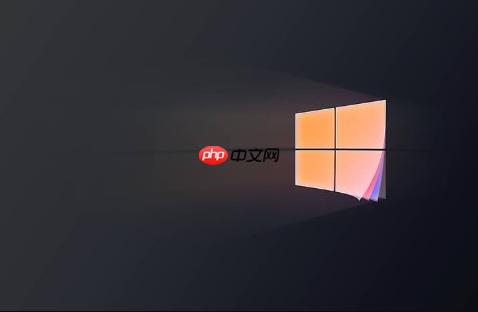
如果您尝试在Windows 8系统中连接无线网络但无法成功上网,可能是由于无线网卡未开启、网络配置错误或密码输入不正确。以下是解决此问题的步骤:
本文运行环境:联想 Yoga 9i,Windows 8.1。
一、通过任务栏图标连接WiFi
此方法适用于大多数公开或家庭无线网络,操作简单快捷,系统会自动识别常见的安全类型。
1、确认笔记本电脑的无线功能已开启,通常可通过 Fn + F5 或设备侧面的物理开关打开无线网卡。
2、点击桌面右下角的任务栏网络图标,系统将自动扫描可用的无线网络。
3、在弹出的网络列表中,找到目标WiFi名称(SSID),点击选择该网络。
4、点击“连接”按钮,如果网络受保护,系统会提示输入密码。
5、输入正确的WiFi密码,确保勾选了 “自动连接” 选项以便下次自动接入。
6、点击“下一步”,等待连接完成,状态显示“已连接”后即可上网。
二、手动添加无线网络连接
当遇到隐藏SSID的无线网络或路由器使用特殊加密方式时,需通过手动方式添加网络配置,以确保安全类型和加密方式匹配。
1、右键点击任务栏的网络图标,选择“打开网络和共享中心”。
2、点击“设置新的连接或网络”,进入连接向导界面。
3、选择“手动连接到无线网络”,点击“下一步”继续。
4、在“网络名”栏中准确输入无线网络的SSID名称。
5、根据路由器设置,从下拉菜单中选择对应的安全类型,例如 WPA2-个人 和加密类型 AES。
6、输入正确的网络安全密钥(即密码),并勾选“自动启动此连接”以实现开机自动连接。
7、如果网络未广播SSID,必须勾选 “即使网络未进行广播也连接” 选项。
8、点击“下一步”完成设置,新配置的网络将出现在可用网络列表中并自动尝试连接。
三、启用移动热点共享网络
若当前设备通过有线网络接入互联网,可将其设置为无线接入点,供其他设备共享上网。
1、进入“电脑设置”界面,选择“网络”选项。
2、在左侧菜单中点击“无线设备”,找到“移动热点”功能并开启。
3、系统会自动生成一个默认的网络名称和密码,可点击“设置”进行修改。
4、设置新的网络名称(SSID)和安全性密钥,建议使用 WPA2加密 以保障网络安全。
5、保存设置后,其他设备即可搜索到该热点名称并输入密码进行连接。

 路由网
路由网